ऐसा लगता है कि कंप्यूटर पर गेम इंस्टॉल करने जैसी सरल प्रक्रिया किसी भी कठिनाई का कारण नहीं बन सकती है। हालाँकि, इस क्रिया में कुछ बारीकियाँ हैं। इसकी अधिक आवश्यकताओं के कारण, सिस्टम बस गेम को स्थापित नहीं कर सकता है।
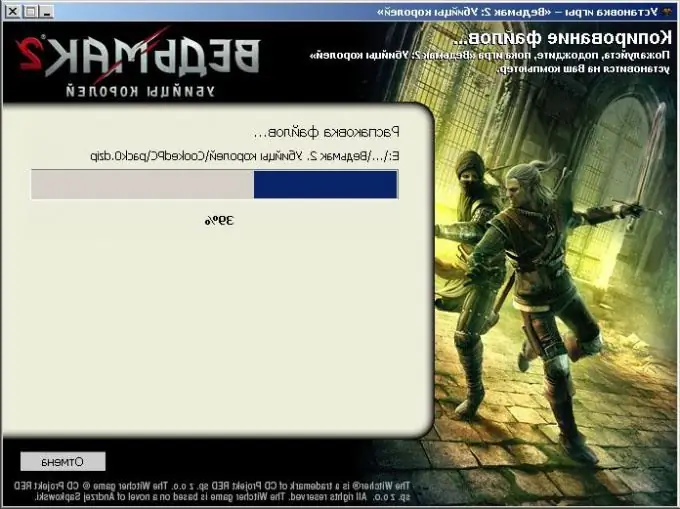
ज़रूरी
गेम, गेम डिस्क के लिए सिस्टम आवश्यकताओं के साथ पीसी
निर्देश
चरण 1
कंप्यूटर के लिए एक विशिष्ट गेम खरीदते समय, पहले सुनिश्चित करें कि इसकी सिस्टम आवश्यकताएँ आपके पीसी के विनिर्देशों को पूरा करती हैं। कोर की संख्या, रैम और वीडियो कार्ड की मात्रा, साथ ही इसकी पीढ़ी - ये सभी संकेतक एक आरामदायक गेम के लिए अनुशंसित आवश्यकताओं से थोड़ा अधिक होना चाहिए। आप खेल की सिस्टम आवश्यकताओं को स्वयं रिवर्स साइड पर, या डिस्क के फैलाव पर देख सकते हैं। आपके द्वारा गेम को खरीदने और इसे खरीदने का निर्णय लेने के बाद, आपको गेम को अपने पर्सनल कंप्यूटर पर इंस्टॉल करना होगा।
चरण 2
सभी आधुनिक गेम पीसी पर सीडी/डीवीडी ड्राइव का उपयोग करके इंस्टॉल किए जाते हैं। यदि आपका ड्राइव सीडी-रीड-ओनली ड्राइव है, तो आप डीवीडी गेम इंस्टॉल नहीं कर पाएंगे। इसके आधार पर गेम खरीदते समय भी अपने कंप्यूटर में इंस्टॉल किए गए रीडर के प्रकार पर ध्यान दें। स्थापना के लिए, रिकॉर्ड किए गए गेम के साथ डिस्क को ड्राइव में डाला जाना चाहिए। 5-10 सेकंड के बाद, आपके सामने एक इंस्टॉलेशन विंडो खुल जाएगी, जिसके माध्यम से आप गेम को उस डिस्क के विभाजन में स्थापित कर सकते हैं जिसकी आपको आवश्यकता है।
चरण 3
यदि कोई इंस्टॉलेशन विंडो नहीं है, तो आपको इन चरणों का पालन करने की आवश्यकता है। कार्यशील फ़ोल्डर "मेरा कंप्यूटर" खोलें और गेम (ड्राइव) के शॉर्टकट पर राइट-क्लिक करें। उसके बाद, "फ़ोल्डर खोलें" या "खोलें" मेनू चुनें। आपको बहुत सारे शॉर्टकट और फ़ोल्डर दिखाई देंगे, जिनमें से आपको केवल एक की आवश्यकता है - जिसे आमतौर पर "Setup.exe" कहा जाता है। यदि ऐसा कोई फ़ोल्डर नहीं है, तो.exe कॉन्फ़िगरेशन फ़ाइल के शॉर्टकट की तलाश करें - यह गेम इंस्टॉलर है। इसके अलावा, "Autorun.exe" कमांड चलाकर गेम शुरू किया जा सकता है - यह फ़ाइल गेम फ़ोल्डर में निहित है।






